ホームページとブログの違いは?それぞれのメリット・デメリットについて解説します!
2021/10/29 (更新日: 2023/05/31)
ホームページWordPressに画像や動画をアップロードできますが、アップロードできるファイルサイズには上限があることはご存知でしょうか?
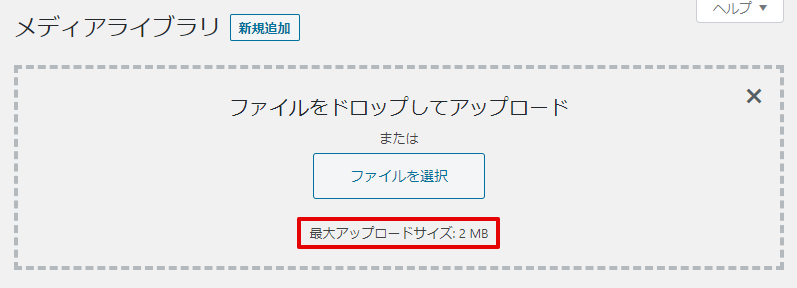
【メディア】>【新規追加】で確認できます。
「最大アップロードサイズ」の「◯MB」以内のファイルならばアップロードが可能です。この「◯MB」は、サーバーの設定によって違います。サーバーの設定を変更することで解決はできますが、ここではアップロードする画像ファイルサイズを軽くする方法を紹介します。
画像のファイルサイズを軽くする方法はいくつかあります。ひとつは、Adobe Photoshopなどの画像加工ソフトを使用する方法です。画像加工ソフトは自由に編集ができて便利ですが、パソコンのスペックがよくないと動作が遅くなったり、また有料なものが多いです。
設備を整える費用がかかってしまいます。
他の方法として、無料で使用できるオンラインサービスがあります。
ファイルサイズを軽くできるオンラインサービスは、インターネットにアクセスできる環境があれば、誰でも利用することができます。今から紹介するサービスは無料で利用することができます。会員登録も不要です。
・TinyPNG
・Optimizilla
上記2つのサービスの使い方をご紹介します。
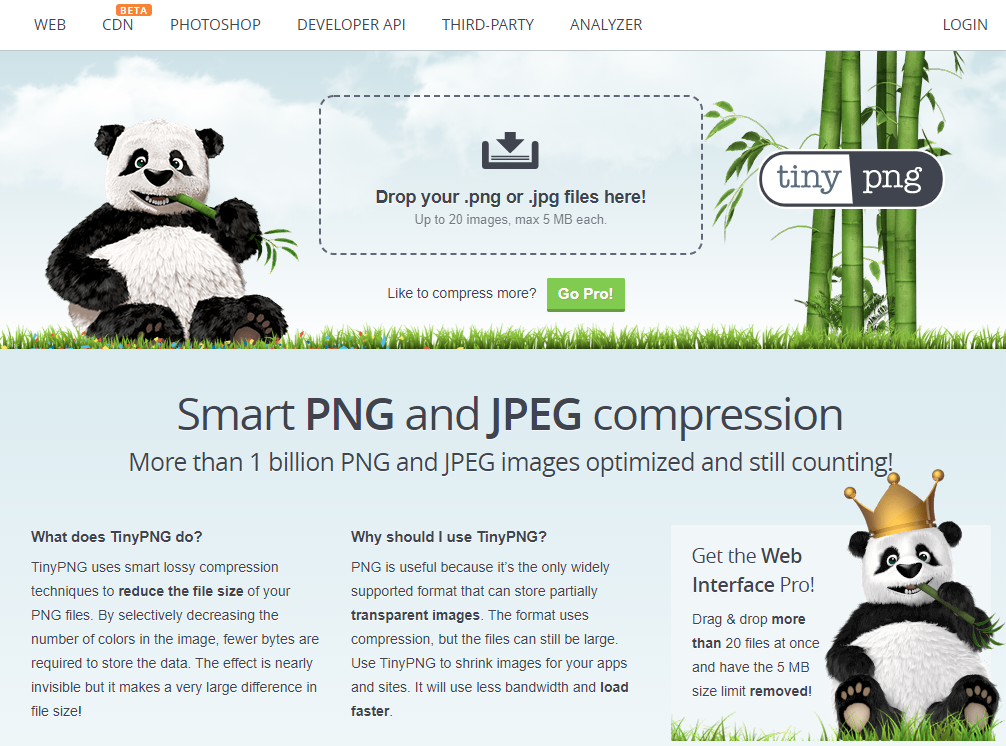
TinyPNGはウェブブラウザー上で利用できる無料サービスです。ファイル形式PNG、JPGのファイルサイズを軽くできます。日本語のサイトではありませんが、使い方はいたってシンプルです。パソコン上の画像ファイルをサイト上にドラッグ&ドロップするだけで、ファイルサイズが軽くなって、そのファイルをダウンロードすることができます。
※TinyJPGというサイトもありますが、ほとんど機能は同じです。どちらのサイトも、PNG、JPG両方とも対応しています。
TinyPNGは、最大5MBまでのファイルサイズを扱うことができ、一度に20枚まで処理することが可能です。
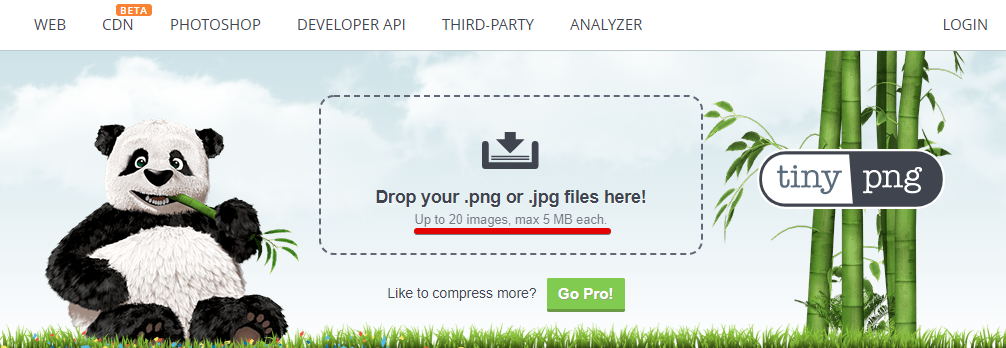
画面中央に、画像をドラッグ&ドロップしてアップロードします。
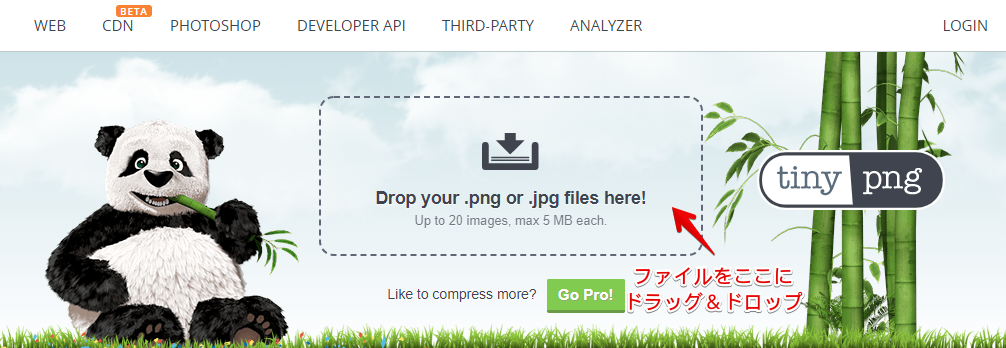
ファイルをアップロードするとファイルサイズの軽量が始まります。
終了すると結果が表示されます。
今回は、1.24MB(表示では1.3MB)のファイルが、361.5KBまで軽くなったと表示されました。
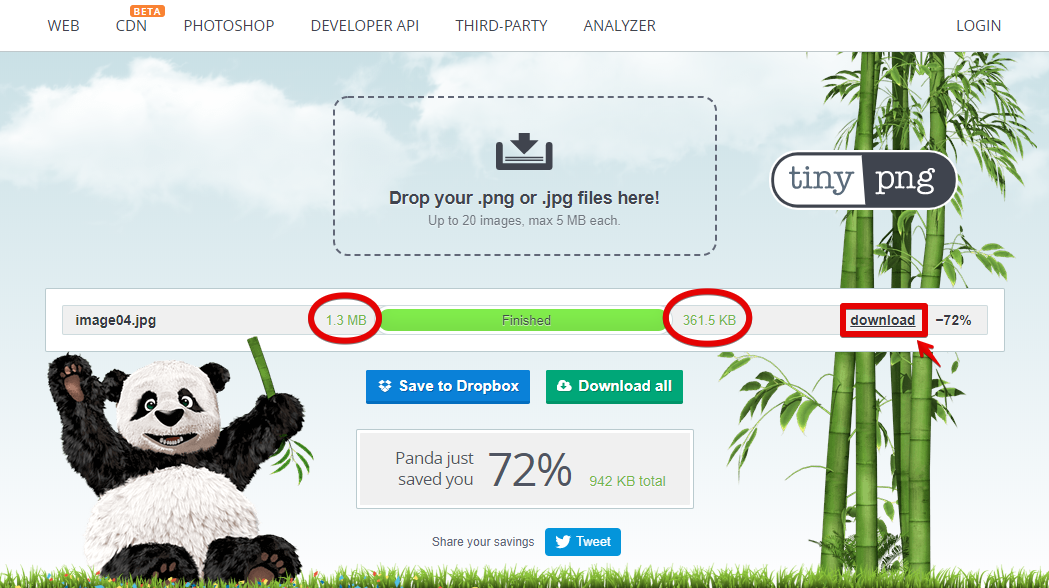
【download】をクリックして軽量されたファイルをダウンロードします。
これで完了です。
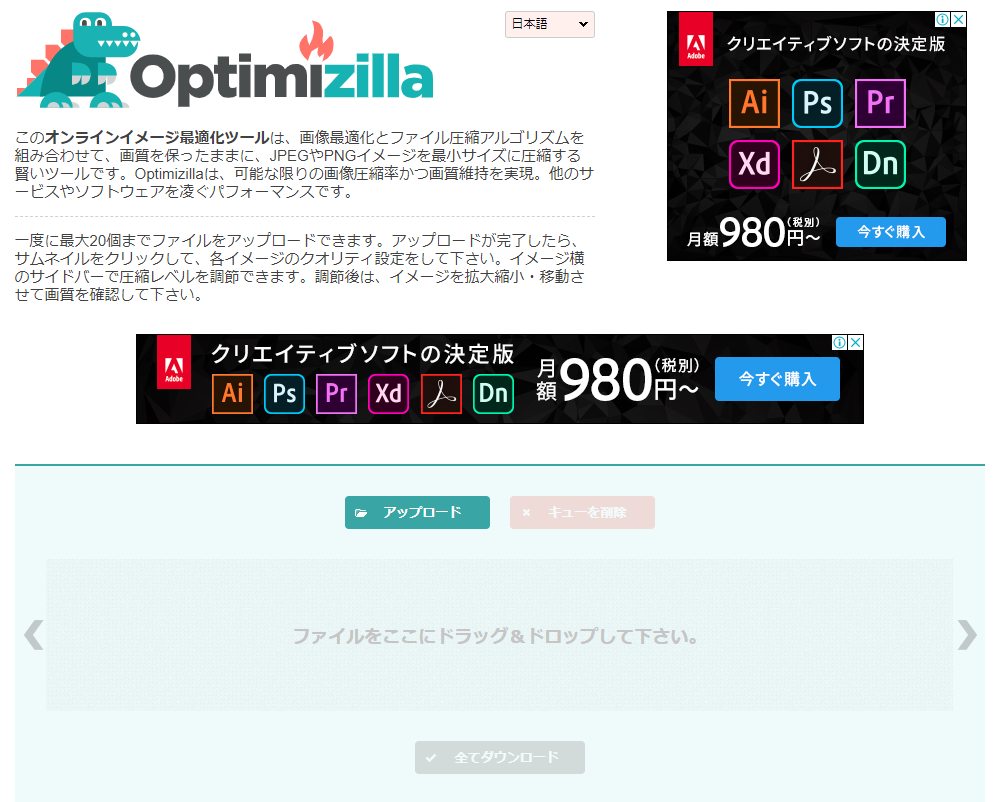
https://imagecompressor.com/ja/
OptimizillaもTinyPNGと同じくウェブブラウザー上で利用できる無料サービスです。ファイル形式PNG、JPGのファイルサイズを軽くできます。こちらも海外のサイトですが、日本語の翻訳があります。
使い方もTinyPNGと同じで簡単です。パソコン上の画像ファイルをサイト上にドラッグ&ドロップするだけで、ファイルサイズが軽くされて、そのファイルをダウンロードすることができます。
TinyPNGと違う点は、画質のクオリティ調整ができるところです。TinyPNGは画像をアップロードすると自動でファイルサイズが軽量されますが、Optimizillaでは自身でクオリティの調整が可能になっています。
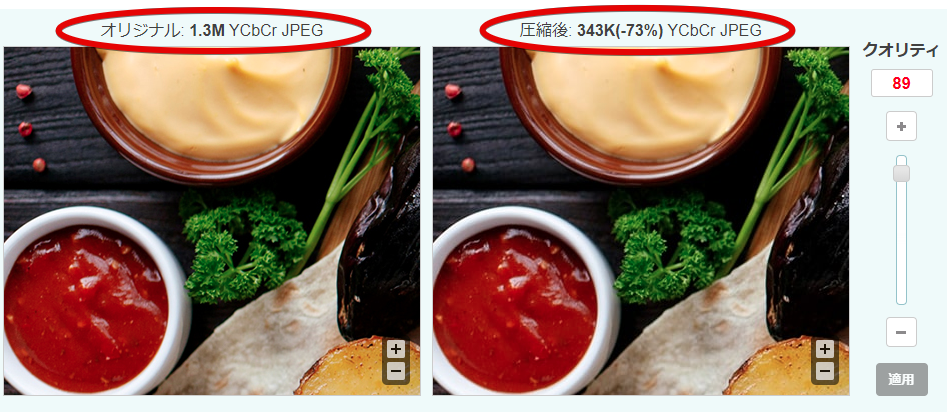
上の画像の左側がオリジナルで、右側が軽量化されたファイルです。
右端のクオリティの部分を動かすと、画質の調整ができます。
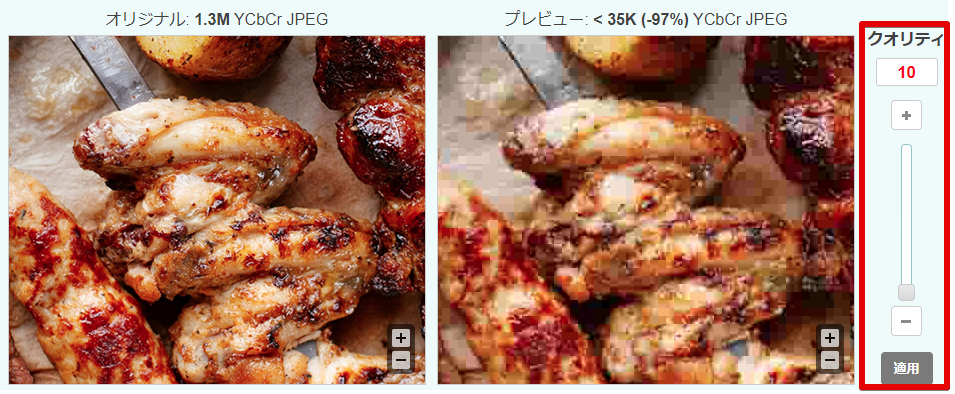
クオリティの数値を低くすると画質が劣化しますが、ファイルサイズがより軽量化されます。反対に、クオリティの数値を高くすると画質は綺麗ですが、ファイルサイズがあまり軽くなりません。画質とファイルサイズのバランスを確認しながら、Wordpressにアップロード可能なファイルサイズ内で、画質を自分の好みに調整することができます。
ファイルサイズは画像を編集するソフトを使わなくても、上記のオンラインサービスで無料で軽くすることができます。
高画質で撮影した写真は綺麗でクオリティも良いのですが、ファイルサイズが大きすぎるとWordpressで使用することが難しいです。写真のクオリティをある程度担保できて、ファイルサイズを軽くする方法はいろいろありますが、オンラインサービスを使うと、無料で手軽にできるのでおすすめします。
いい写真の選び方のポイントを押さえて解説しています。こちらも合わせて参考にしてみてください。
ソースクリエイトでは、
ホームページの企画構成から制作・運用まで対応いたします。
興味をお持ちの方はお気軽にご相談ください。
丁寧にお話をお聞きし、適切な解決策をご提案いたします。
まずは、お困りごとをお気軽にご相談ください。